配电柜配电箱CAD怎么绘图?
溜溜自学 室内设计 2021-08-18 浏览:2818
大家好,我是小溜,在我们日常工作中使用“CAD软件”时会遇到各种各样的问题,不管是新手还是老手都会遇到自己不知道的问题,比如“配电柜配电箱CAD怎么绘图?”,那么今天小编就讲解一下该问题吧!此教程共分为以下几个步骤,希望这个教程能帮助到各位小伙伴!
1、首先打开Auto CAD,用直线命令画一个长600宽为300的矩形。
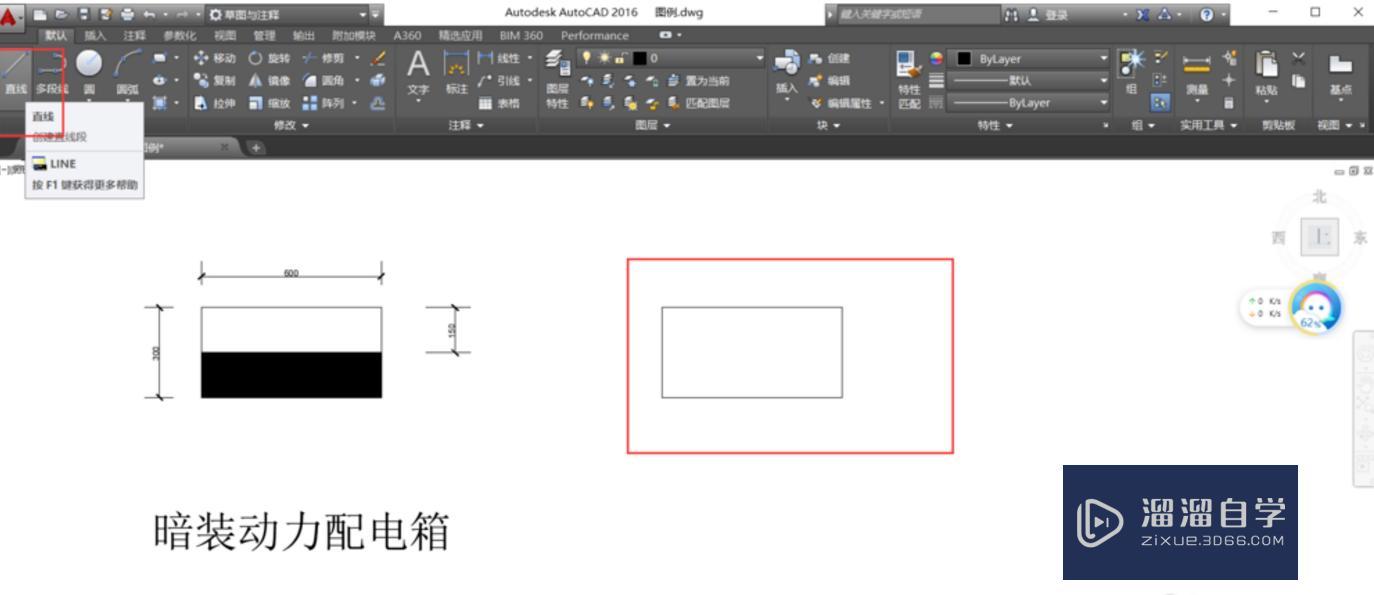
2、再由直线命令鼠标划到矩形中心位置找到中点画一条线段如图。
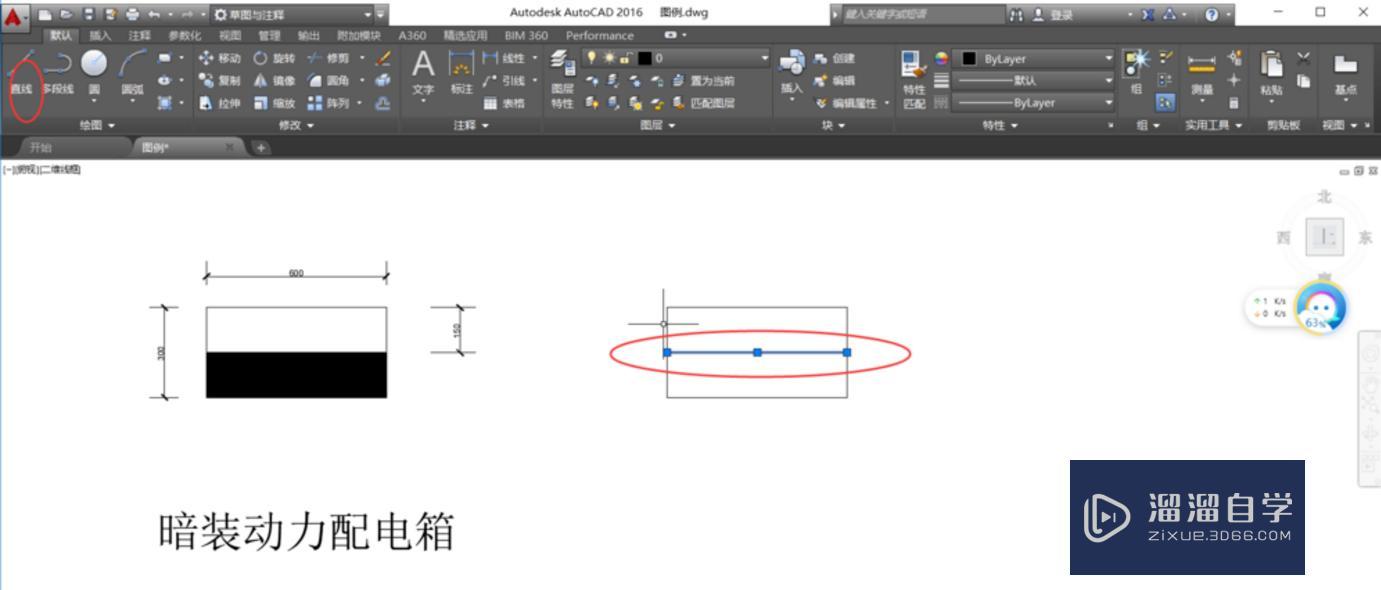
3、找到默认里的填充命令,在矩形下半部分进行填充。
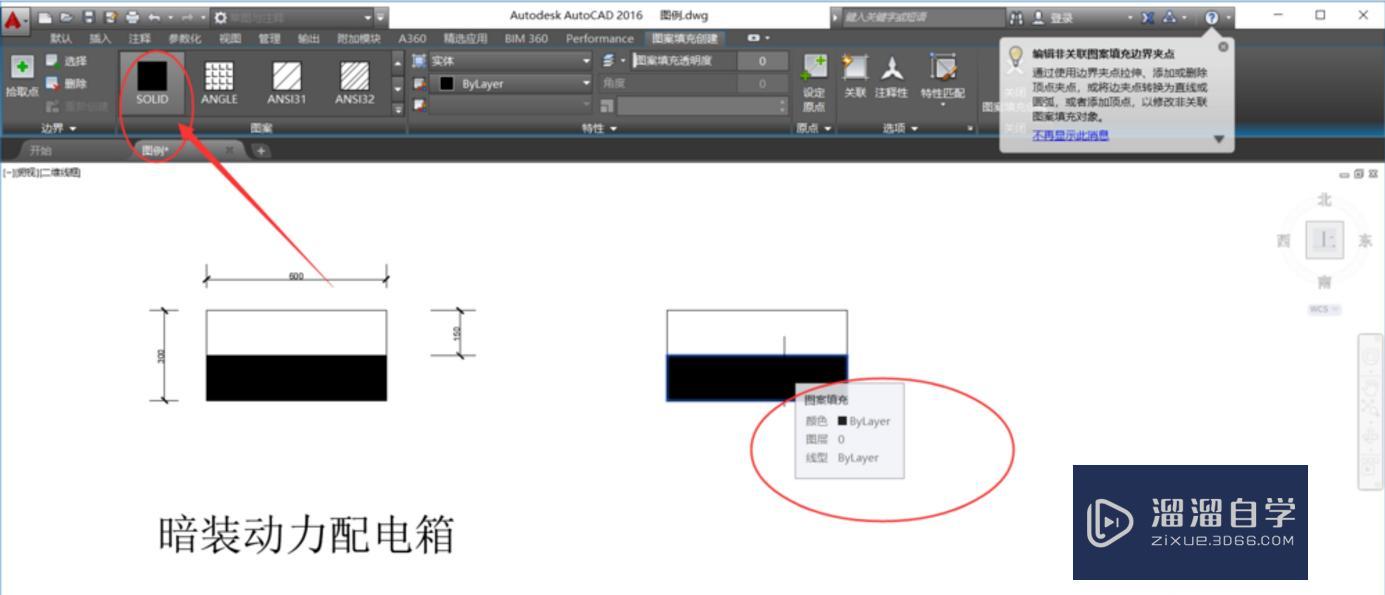
4、找到标注命令对对象,进行尺寸标注。
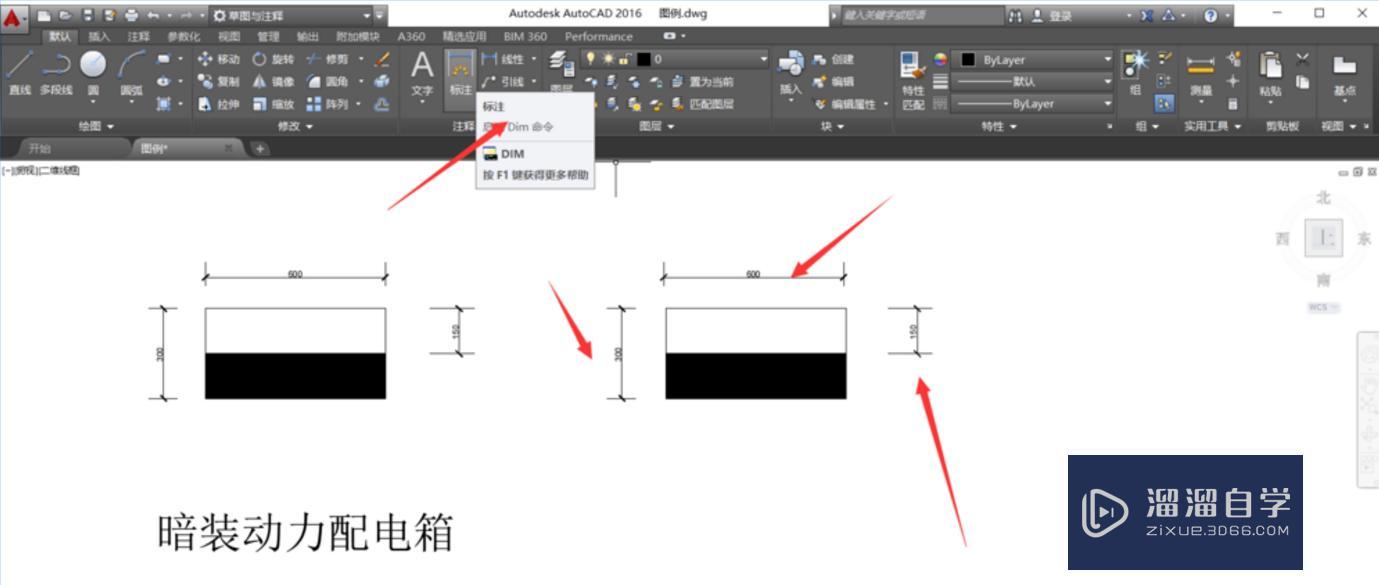
5、找到注释里的多行文字,点击,根据图例输入文字,回车调整好大小。
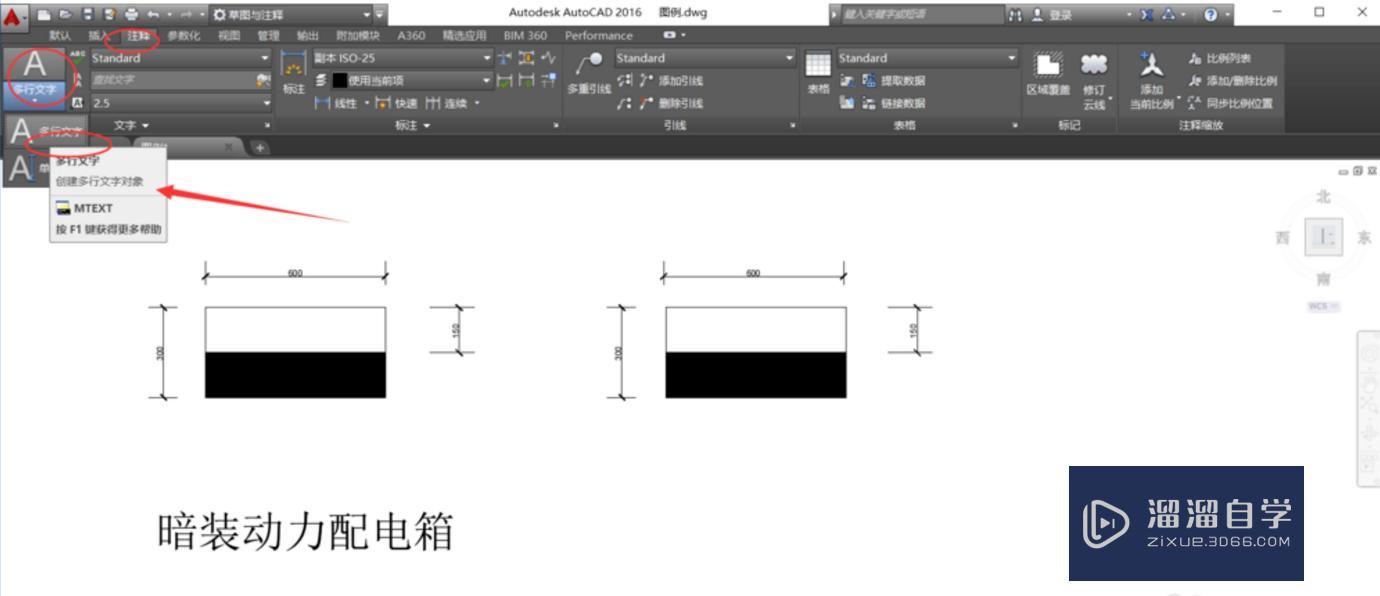
6、最后便完成了配电柜配电箱CAD怎么绘图。

以上内容使用到的电脑型号:联想(Lenovo)天逸510S;系统版本:Windows10;软件版本:CAD2016。
以上就是“配电柜配电箱CAD怎么绘图?”的全部内容了。小伙伴们可要用心学习哦!虽然刚开始接触CAD软件的时候会遇到很多不懂以及棘手的问题,但只要沉下心来先把基础打好,后续的学习过程就会顺利很多了。
如果小伙伴们还有其他关于CAD软件的问题,也可以来向小溜咨询哦!最后,如果你觉得文章有用就请点赞或者评论吧!希望小编今天所介绍的内容能够为你带来有用的帮助!
相关文章
距结束 06 天 08 : 19 : 48
距结束 01 天 20 : 19 : 48
首页








